Además, es fiable al tener un motor de escaneo realmente bueno que ha recibido muchos premios.
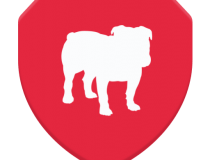
BullGuard Antivirus
Utiliza la Inteligencia Artificial para escanear y detectar el malware, lo que lo convierte en una de las mejores opciones
Desconectar el Firewall de Windows
El Firewall de Windows también puede entorpecer las transferencias de archivos. Es, después de todo, una especie de muro de red; así que apagar ese firewall podría solucionar el error 0x8007003b.
Así es como puedes apagar el Firewall de Windows.
- Pulsa el botón de Cortana en la barra de tareas para abrir el cuadro de búsqueda de la aplicación. Introduce firewall en el cuadro de búsqueda de Cortana.
- Selecciona para abrir la pestaña del Panel de control del Firewall de Windows que aparece a continuación.
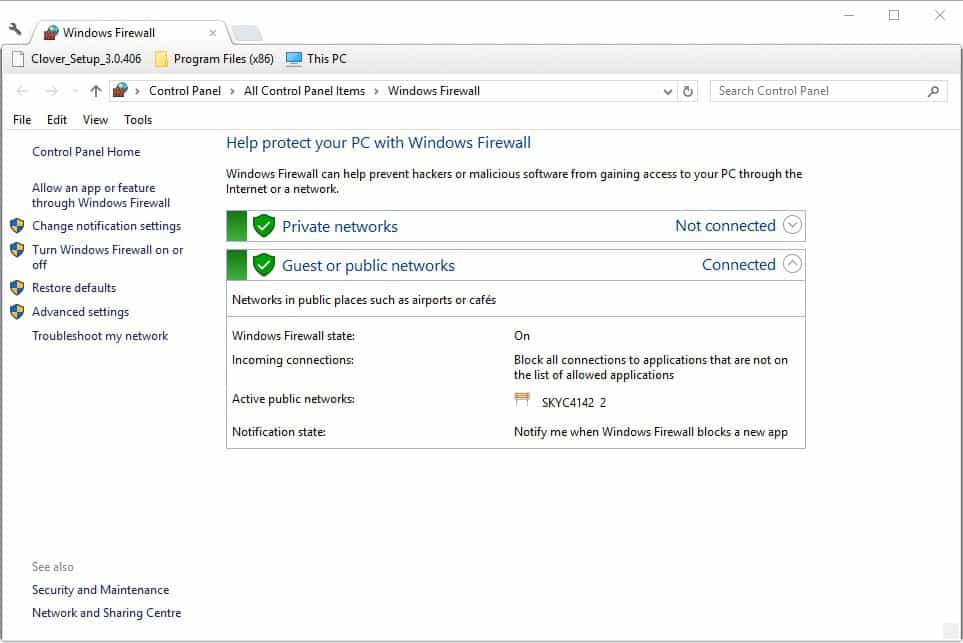
- Haz clic en Activar o desactivar el Firewall de Windows para abrir una pestaña de Personalizar la configuración.
- Seleccione las dos opciones Desactivar Firewall de Windows en la pestaña Personalizar configuración y pulse el botón Aceptar.
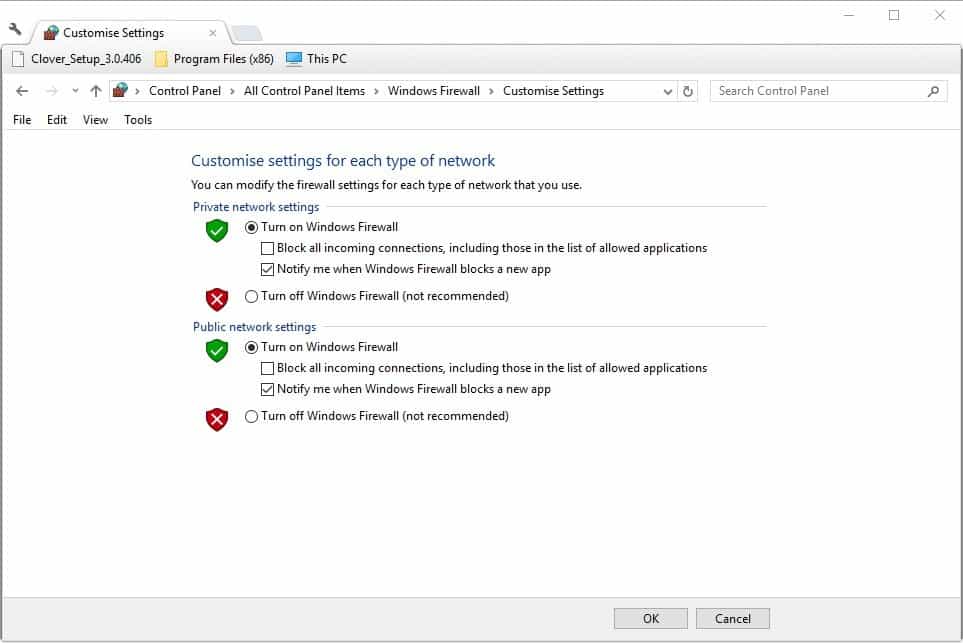
- A continuación, reinicie el sistema operativo Windows.
Desconecte el Servicio de búsqueda de Windows
- Cambiar el Servicio de búsqueda de Windows también puede resolver el error 0x8007003b. Para desactivar el Servicio de búsqueda de Windows, pulse la tecla Win + R para abrir Ejecutar.
- Introduzca services.msc en Ejecutar y pulse Retorno para abrir la ventana de Servicios.
- Haga doble clic en Búsqueda de Windows para abrir la ventana que aparece justo debajo.
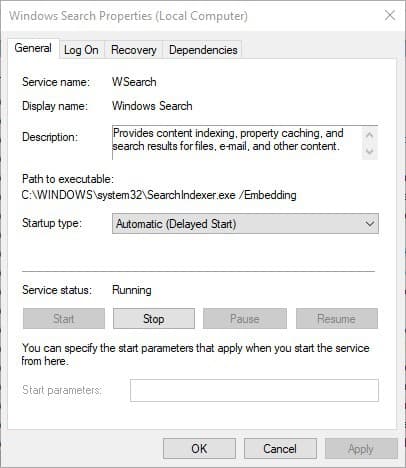
- Seleccione Desactivado en el menú desplegable Tipo de inicio.
- Pulse los botones Aplicar y Aceptar para confirmar la nueva configuración y cerrar la ventana.
Compruebe el formato del disco duro de destino
Otra cosa a tener en cuenta es si el disco duro de destino para el archivo está formateado en FAT32. No puede transferir archivos de más de 4 GB a un disco duro FAT32.
Para comprobar el sistema de archivos de un disco duro en Win 10, abra el Explorador de archivos, haga clic en Este PC, haga clic con el botón derecho en la unidad C: y seleccione Propiedades.
Eso abrirá la pestaña General que incluye los detalles del sistema de archivos del disco duro.
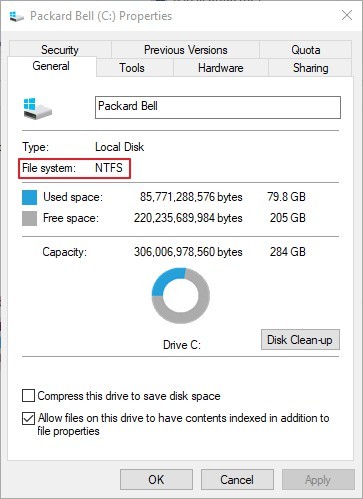
Si el sistema de archivos de su disco duro es FAT32, entonces tendrá que dividir cualquier archivo de más de 4 GB para copiarlo en el PC. Puedes dividir los archivos con programas como MP4 Tools, HJ-Split, File Splitter y Video Splitter.
O puedes dividir los archivos comprimidos con la utilidad 7-Zip. Echa un vistazo a este artículo para obtener más detalles sobre cómo dividir archivos.
Escanea los archivos con el Comprobador de archivos del sistema
El Comprobador de archivos del sistema de Windows 10 también podría ser útil para solucionar el error 0x8007003b. Una gran variedad de problemas de Windows pueden deberse a archivos del sistema corruptos.
Puede iniciar un análisis de SFC de la siguiente manera.
- Ingrese cmd en el cuadro de búsqueda de Cortana.
- Haga clic con el botón derecho del ratón en el Símbolo del sistema y seleccione Ejecutar como administrador para abrirlo.
- Introduzca sfc /scannow en el Símbolo del sistema y pulse la tecla Intro.
- A continuación, el SFC tejera su magia. Es posible que no detecte ningún archivo de sistema dañado, pero reinicie Windows si el SFC repara algunos archivos.
Revertir Windows a un punto de restauración
Puede darse el caso de que un programa instalado recientemente haya interferido con la configuración de Windows. Si ese es el caso, restaurar la plataforma a una fecha anterior también podría solucionar el error 0x8007003B.
La herramienta Restaurar sistema eliminará todo el software de terceros instalado después de un punto de restauración seleccionado y deshará los cambios del sistema. Así es como puede utilizar Restaurar sistema.
- Abra Cortana y escriba restaurar sistema en su cuadro de búsqueda. Seleccione Crear un punto de restauración para abrir la ventana Propiedades del sistema.
- Pulse el botón Restaurar sistema para abrir la utilidad de restauración.
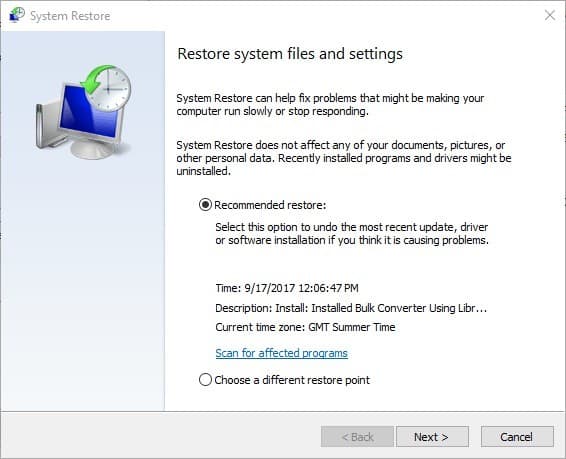
- Seleccione el botón de opción Elegir un punto de restauración diferente y haga clic en Siguiente.
- Seleccione la opción Mostrar más puntos de restauración para ampliar los puntos de restauración de la lista.
- Ahora elija un punto de restauración que elimine el software instalado recientemente. Tenga en cuenta que puede seleccionar la opción Buscar programas afectados, que enumera el software instalado después de un punto de restauración seleccionado.
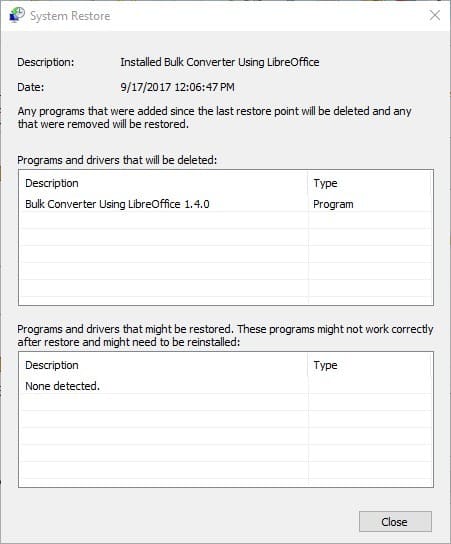
- Haga clic en Siguiente >Finalizar para restaurar Windows.
Aprenda más sobre la creación de un punto de restauración leyendo esta guía.
Como Microsoft no tiene una solución oficial para el error 0x8007003b nada está garantizado. Sin embargo, una o varias de las resoluciones anteriores podrían solucionar el error 0x8007003b.
El análisis del sistema con las utilidades de reparación del sistema cubiertas en esta guía de software también podría resolver el problema.
Nota del editor: Este post fue publicado originalmente en septiembre de 2017 y desde entonces ha sido renovado y actualizado en mayo de 2020 para que sea más fresco, preciso y completo.